文章目录
前言
中国政府一直致力于促进国内产业的发展和国产化进程。作为全球第二大经济体,中国政府部门在推动国产化方面发挥着至关重要的作用。本文是东方通中间件TongWeb的详细安装图解。
提示:以下是本篇文章正文内容,下面案例可供参考
一、TongWeb部署环境介绍
1.操作系统:银河麒麟操作系统V10 SP1
2.jdk版本:java version "1.8.0_411"
2.1.jdk环境变量

记得使用:source /etc/profile
二、安装步骤
1.导入安装包:TongWeb 7.0.4.9-M3
1.1.创建安装目录(按照自己需求创建)
mkdir /cs
cd /cs1.2.将安装包导入目录
2.安装
2.1.进入目录

2.2.进入TongWeb 7.0.4.9-M3目录
可以将目录名字进行修改,方便记忆。
mv TongWeb 7.0.4.9-M3/ TongWeb
cd TongWeb
2.3.对包进行解压并进入目录
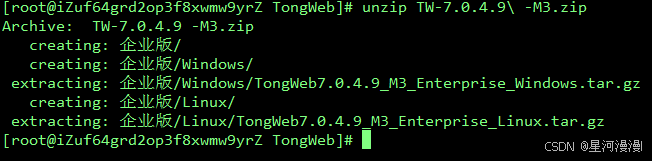
进入企业版,进入linux,使用命令解压
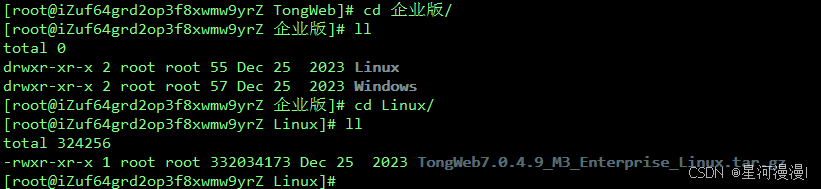
tar xf TongWeb7.0.4.9_M3_Enterprise_Linux.tar.gz

2.4.进入目录中看到详细文件
将授权文件license.dat导入进目录就可以进行安装了
2.5.进入bin目录进行安装
先进行修改安装脚本,打开脚本
 将JAVA_OPTS=" -Xmx512m -XX:MaxPermSize=512m -Djava.net.preferIPv4Stack=false"注释掉因为现在java8及以上版本不支持使用。
将JAVA_OPTS=" -Xmx512m -XX:MaxPermSize=512m -Djava.net.preferIPv4Stack=false"注释掉因为现在java8及以上版本不支持使用。
打开external.vmoptions文件进行修改
viexternal.vmoptions
 将-XX:CICompilerCount=6删掉,不删除会启动不了的
将-XX:CICompilerCount=6删掉,不删除会启动不了的
使用bin目录下脚本进行安装
./installservice.sh

会出现这个报错,本人询问过东方通的技术人员得到的答复是不影响使用的(日志文件路径和jar包的权限都是有的)。
启动服务
./startservernohup.sh
查看端口号是否服务起来,东方通服务端口:9060
netstat -ntlp
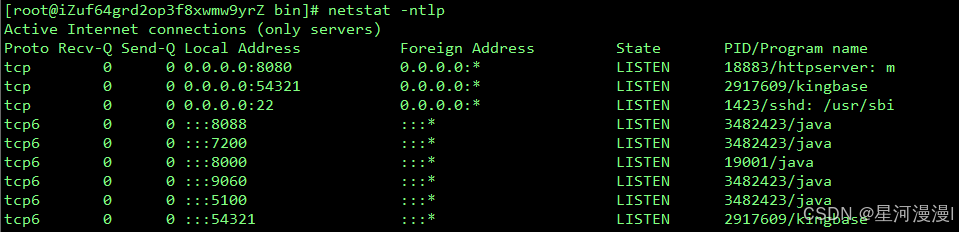
3.登录网页
输入ip:9060/console进入网站,网站初始密码是thanos/thanos123.com

首次登录需要去修改密码,选项都直接默认就好,输入旧密码和新密码就行,新密码需要英文大小写数字及特殊字符。
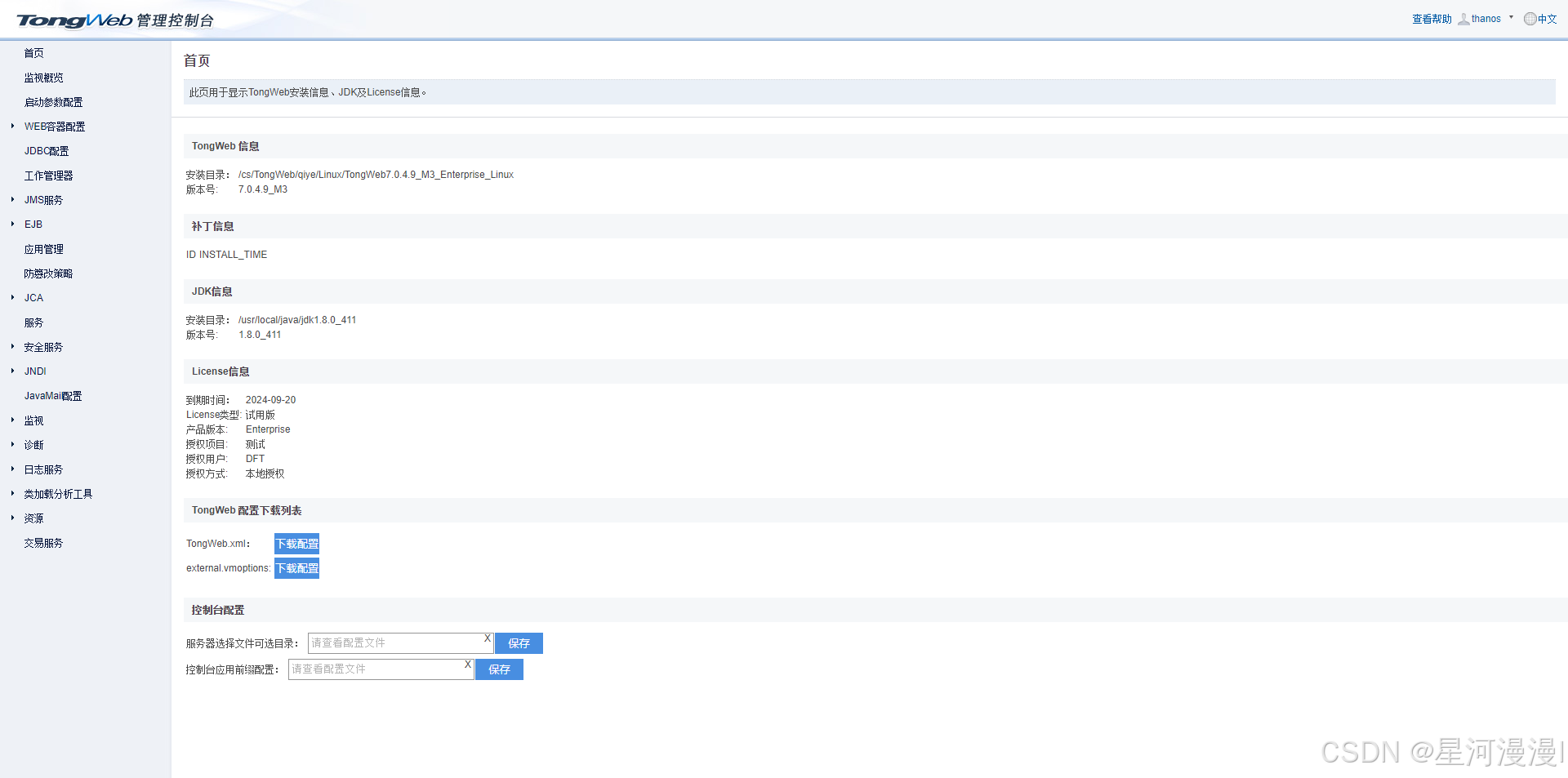
登录到这就安装成功了
总结
以上就是东方通TongWeb最新版本的安装详细步骤,遇到其他问题欢迎一起交流,一起进步。

